如何利用ps制作霓虹灯
1、一、点击文件--新建,新建一个画布。
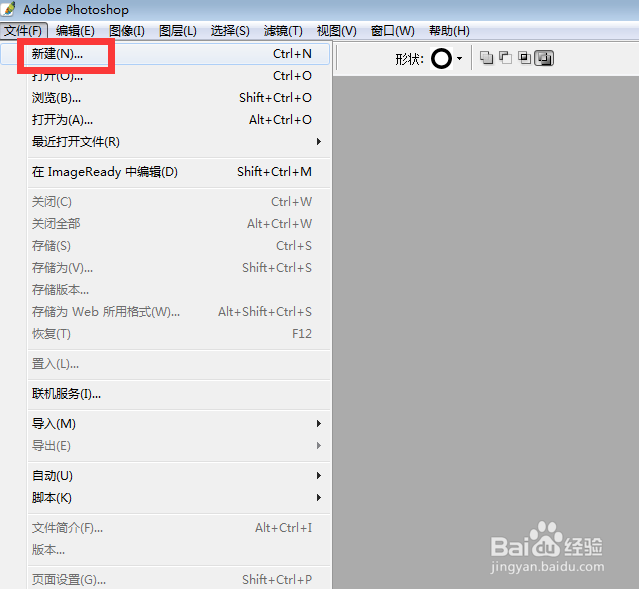
2、二、点击工具箱中的文字图标在画布中输入文字,如图所示:

3、三、按F7键调出图层面板,背中背景图层。

4、四、点击工具箱上如图所示图标,将前景色置为默认前景色黑色,按ALT键+DEl键将面布背景填充为黑色。

5、五、按住CTRL键点击图层面板中的文字得到文字选区。

6、六,隐藏文字图层,并新建一个新的图层(快捷键:ctrl+shift+n),选中当前新建的图层。

7、七、点击菜单栏上的“编辑”-”描边“,在弹出的对话框中设置5像素,得到如下效果。

8、八,新建图层2,按ctrl键点击图层1得到描边的文字选区,再选中图层2。
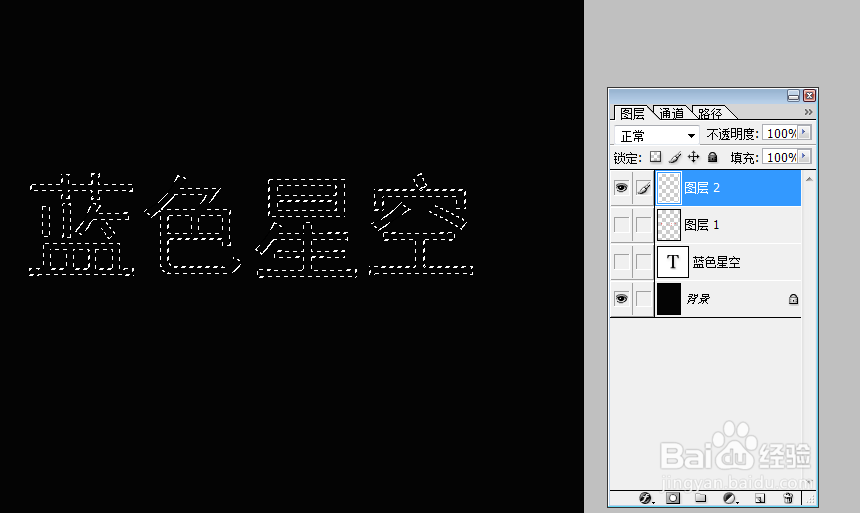
9、九、用渐变工具在画布上对角拉动,得到彩色霓虹文字。
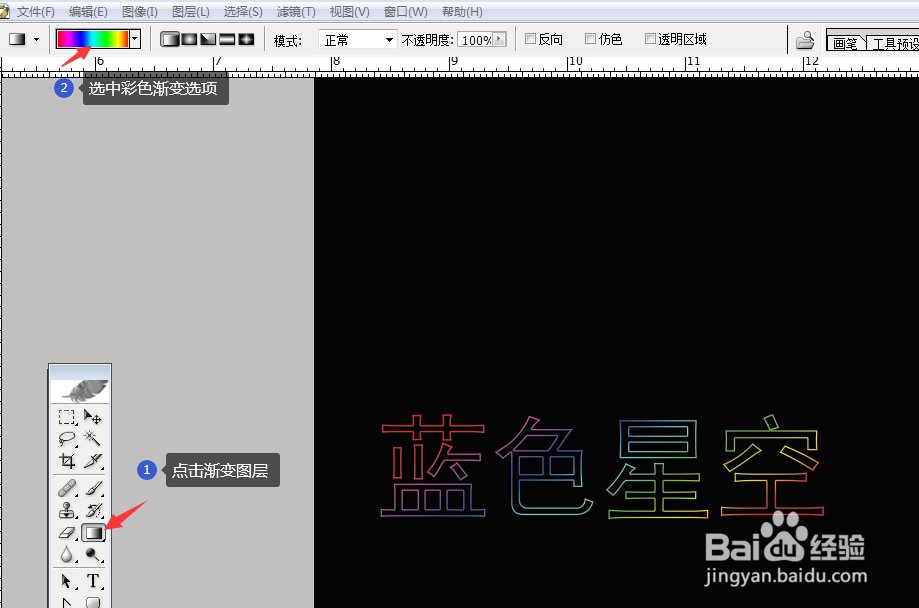
10、十,再给图层添加外发光样式,如图设置。

11、十一、最后得到大致效果如下图:

声明:本网站引用、摘录或转载内容仅供网站访问者交流或参考,不代表本站立场,如存在版权或非法内容,请联系站长删除,联系邮箱:site.kefu@qq.com。
阅读量:28
阅读量:78
阅读量:150
阅读量:76
阅读量:145